Vista previa de páginas en excel 2007 con vista previa de impresión
Ahorre papel desperdiciado y su cordura mediante la característica de vista previa de impresión en Excel 2007 antes de imprimir cualquier hoja de cálculo, la sección de la hoja de trabajo, o de todo libro. Puede utilizar la vista preliminar para ver exactamente cómo se van a paginar los datos de la hoja cuando se imprima y hacer cambios de última hora a la configuración de página antes de enviar el informe a la impresora.
Conteúdo
- Haga clic en el botón de office ya continuación, elija la flecha junto a la opción imprimir.
- Haga clic en el comando vista preliminar.
- Haga clic en el botón zoom en la ficha vista preliminar (o haga clic en la página previamente con el puntero lupa).
- Para volver a la vista de página completa, haga clic en el puntero del ratón sobre la página o haga clic en el botón de comando zoom en la ficha vista preliminar.
- Haga clic en el botón cerrar vista previa de impresión para volver a la vista anterior.
Haga clic en el botón de Office ya continuación, elija la flecha junto a la opción Imprimir.
Las opciones de impresión aparecen en el panel derecho del menú del botón de Office.
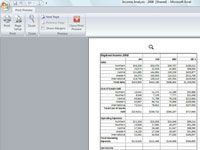
 Agrandar
AgrandarHaga clic en el comando Vista preliminar.
Excel muestra la primera página del informe con su propia ficha contextual de la vista preliminar. Tenga en cuenta que apenas se puede leer su contenido. Cuando se coloca sobre la hoja de trabajo, el puntero del ratón se convierte en una lupa.
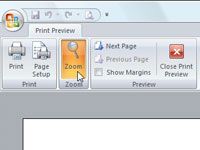
 Agrandar
AgrandarHaga clic en el botón Zoom en la ficha Vista preliminar (o haga clic en la página previamente con el puntero lupa).
Las pantallas de la hoja de trabajo de antemano en el 100% de zoom para que pueda ver los detalles. Después de ampliar una página a tamaño real, puede utilizar las barras de desplazamiento o las teclas de flecha para llevar nuevas partes de la página a la vista en la ventana Vista preliminar.
Para volver a la vista de página completa, haga clic en el puntero del ratón sobre la página o haga clic en el botón de comando Zoom en la ficha Vista preliminar.
Excel indica el número de páginas de un informe sobre la barra de estado de la ventana Vista preliminar. Si el informe tiene más de una página, ver las páginas que siguen haciendo clic en el botón Página siguiente en el grupo preliminar de la ficha Vista preliminar. Para revisar una página que ya ha visto, haga clic en el botón Página anterior.
Haga clic en el botón Cerrar vista previa de impresión para volver a la vista anterior.
También puede optar por modificar la configuración de página o imprimir directamente desde la ficha Vista previa de impresión con los botones en el grupo de impresión.
Si utiliza la vista preliminar con frecuencia, puede añadir un botón Vista preliminar de la barra de herramientas de acceso rápido. Haga clic en el botón Personalizar barra de acceso rápido y luego haga clic en Vista preliminar en el menú desplegable. (Para quitar el botón, simplemente haga clic en la opción Vista preliminar en este menú desplegable por segunda vez.)






